Så här kontrollerar du Spotify och Vox med din MacBooks pekfält

Som standard kan du bara styra din musik med din Macs pekskärm om du använder iTunes. Spelare som Spotify och Vox stöds inte av detta skrivande. Och även iTunes erbjuder inte så mycket funktionalitet på Touch Bar. Men vi har en lösning för det.
Muse är en enkel applikation som ändrar Touch Bars musikstöd, lägger till en anpassad knapp till kontrollremsan med albumkonst och en tidstämpel. Peka på det och du kan se det aktuella spårets namn och styra din spelare. Det här är redan mer än vad du kan göra med iTunes, som standard, men det blir ännu bättre. Muse lägger också till stöd för Spotify och Vox.
Installera Muse är enkelt: ladda ner den senaste versionen och dra den till mappen Program.
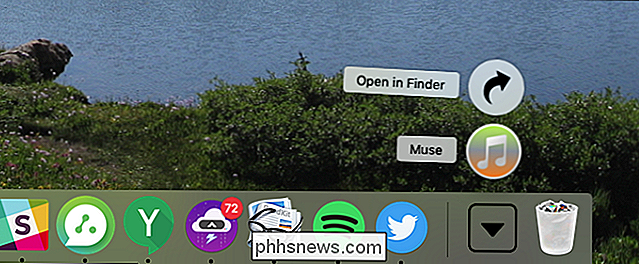
Starta upp Muse och du får se ett enkelt fönster med albumkonst och några kontroller .
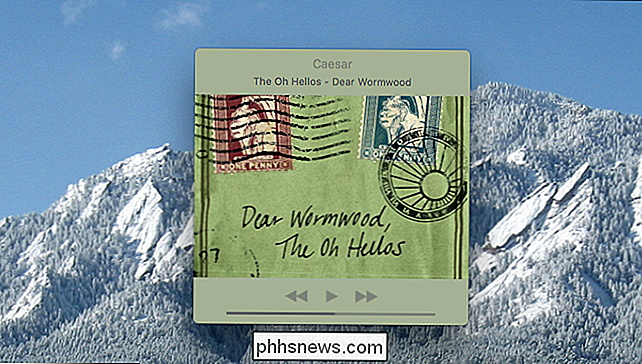
Fönstret är inte mycket att titta på, men det är inte huvudfunktionen. För det här, ta en titt på Touch Bar och du ska se en ny ikon i Control Strip, som visar aktuell tid över albumkonst. Snyggt, rätt?

Om du inte ser den här ikonen ser du standardmediasymbolen istället.

Tryck på den för att hämta standardmedia popup. Detta skulle inte ens dyka upp för Vox och Spotify utan att Muse kör.

Tryck på Muse-knappen på kontrolllistan så ser du ännu fler kontroller.

Det finns namnet på låten till vänster bredvid en reglaget för att styra var du befinner dig i spåret. Du kan pausa eller byta spår eller markera låten med ett hjärta om du använder iTunes. Tryck på volymknappen för att ändra den programspecifika volymen.

Härifrån kan du också växla mellan Shuffle och Repeat.
I alla lägger Muse bara ett par fler funktioner än den vanliga iTunes-kontrollen ger dig (vilket inte är en dålig sak). Ännu bättre, det finns dock stöd för Spotify och Vox-två iTunes-alternativ för MacOS som annars inte kommer att dyka upp på Touch Bar alls. Och om du gillar den här typen av tweak, kolla in några andra användbara saker du kan göra med pekfältet.

Så här använder du Google Hem till Beam Content till din Chromecast
Både Amazon Echo och Google Home gör att du kan göra några riktigt coola saker, men Google Home har en stor fördel: dig kan stråla innehållet till din Chromecast med bara din röst. Först och främst är det viktigt att veta att typen av innehåll som du kan stråla till din Chromecast från Googles hem är extremt begränsad.

ÄNdra datorns namn i Windows 7, 8 eller 10
Om du någonsin har köpt en ny dator med Windows som redan installerats kan du vara irriterad av datorns standardnamn. Eller kanske är du bara redo för en förändring. Så här byter du om datorn till vad som helst du vill. Ändra datorns namn innebär att du besöker "System Properties" -fönstret. Börja med Windows 7, det är lite svårare att komma till, men här finns flera rutter du kan ta: Skriv "sysdm.



